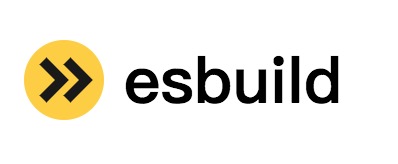
esbuild中文文档-快速入门(Getting Started)
受够了webpack缓慢的打包速度,越来越多的团队开始探索采用更加底层的语言来编写前端的打包工具,以此来突破JavaScript语言的瓶颈。esbuild便是其中非常具有代表性的工具之一,它采用Go语言编写,经过了vite和nest.js的检验,开创了构建工具性能的新时代。
文章目录
哈喽,大家好!我是「励志前端小黑哥」,我带着最新发布的文章又来了!
最近开始翻译esbuild的官方文档,关注我,esbuild中文文档持续更新中
欢迎大家点赞收藏我的专栏:esbuild中文文档专栏,此专栏的翻译内容完全免费,赶紧收藏哦!
什么是esbuild
受够了webpack缓慢的打包速度,越来越多的团队开始探索采用更加底层的语言来编写前端的打包工具,以此来突破JavaScript语言的瓶颈。
esbuild便是其中非常具有代表性的工具之一,它采用Go语言编写,经过了vite和nest.js的检验,开创了构建工具性能的新时代。
其主要特点:
- 无需缓存即可实现极高的速度
- 内置
JavaScript、CSS、TypeScript``和JSX - 直接用于
CLI、JS和Go的API - 打包
ESM和CommonJS模块 - 打包
CSS,包括CSS modules Tree shaking,minification,source mapsLocal server,watch mode,plugins
快速入门
安装esbuild
首先,在本地下载并安装esbuild命令。你可以使用npm(在安装NodeJs时会自动安装)安装预先构建好的本地可执行文件:
npm install --save-exact esbuild
这条命令执行后,应该就已经在本地node_modules文件夹中安装了esbuild。您可以运行esbuild可执行文件来验证一切是否正常工作:
./node_modules/.bin/esbuild --version
推荐安装esbuild的方法是使用npm安装,但如果你不想这样做,还有一些其他的安装方法。
您的第一个bundle
这里会有一个关于esbuild如何快速使用它的真实示例。首先,安装react和react dom包:
npm install react react-dom
然后创建一个名为app.jsx的文件,其中包含以下代码:
import * as React from 'react'
import * as Server from 'react-dom/server'
let Greet = () => <h1>Hello, world!</h1>
console.log(Server.renderToString(<Greet />))
最后,告诉esbuild如何打包这个文件:
./node_modules/.bin/esbuild app.jsx --bundle --outfile=out.js
执行这个构建命令后,应该会创建一个名为out.js的文件,其中包含您的代码和打包在一起的React库。代码是完全独立的,不再依赖于node_modules目录。如果您使用node out.js运行代码,应该会看到如下内容:
<h1 data-reactroot="">Hello, world!</h1>
请注意,esbuild还将JSX语法转换为JavaScript,除了.JSX扩展名之外没有任何其他配置。虽然可以对esbuild进行配置,但这里尝试使用默认值,这样才能让更多的通用情况自动运行。如果您想在.js文件中使用JSX语法,可以使用--loader:.js=JSX标志告诉esbuild允许这样做。
构建脚本
您的build命令可能会重复运行,因此您可能想要将它自动化。一种自然的方法是将构建脚本添加到package.json文件中,如下所示:
{
"scripts": {
"build": "esbuild app.jsx --bundle --outfile=out.js"
}
}
请注意,这里直接使用了esbuild命令,而没有使用相对路径。这是因为scripts部分中的所有内容都是使用路径中已经存在的esbuild命令运行的(只要您安装了esbuild包)。
构建脚本可以这样调用:
npm run build
但是,如果您需要将更多的选项传递给esbuild,那么使用命令行界面可能会变得非常困难。对于更复杂的使用场景,您可能希望使用esbuild的JavaScript API在JavaScript中编写构建脚本。可能像下面这样:
require('esbuild').build({
entryPoints: ['app.jsx'],
bundle: true,
outfile: 'out.js',
}).catch(() => process.exit(1))
build函数在子进程中运行esbuild可执行文件,当build执行完成后,返回一个promise。上面的代码不会打印出捕获到的异常,因为默认情况下,异常中的任何错误消息也会打印到控制台(如果您愿意,可以更改日志级别来关闭它)。
虽然也有一个非异步的buildSync API,但异步API对于构建脚本更好,因为插件只能与异步API一起工作。
浏览器环境打包
默认情况下,bundler为浏览器输出代码,因此启动时不需要额外的配置。对于开发版本,您可能希望使用--sourcemap启用源码映射,而对于生产版本,可能希望使用--minify启用代码压缩。您可能还希望为您支持的浏览器配置target环境,以便将最新的JavaScript语法转换为旧的JavaScript语法。所有这些加起来后,可能看起来像这样:
esbuild app.jsx --bundle --minify --sourcemap --target=chrome58,firefox57,safari11,edge16
某些npm包可能不是设计为在浏览器中运行的。有时,您可以使用esbuild的配置选项来解决某些问题,无论如何都能成功地打包。在简单的情况下,可以用define特性替换未定义的全局变量,在更复杂的情况下可以用inject特性替换。
Node环境打包
虽然在使用node的时候打包不是必需的,但有时在node中运行代码之前使用esbuild处理代码仍然是有好处的。打包可以自动剥离TypeScript类型,将ECMAScript模块语法转换为CommonJS,并将较新的JavaScript语法转换为特定版本节点的较旧语法。在发布软件包之前打包也是有好处的,这样下载量就更小,在从文件系统读取源代码的时间也更少。
如果需要打包为在node中运行的代码,则应通过将--platform=node传递给esbuild来配置平台设置。这个参数同时也会将一些不同的设置更改为对node环境较友好的默认值。例如,所有内置于节点(如fs)的包都会自动标记为外部包,因此esbuild不会试图去将它们打包。此设置还禁用package.json中browser字段的解释。
如果您的代码使用了在您的node版本中不起作用的较新的JavaScript语法,则需要配置node的目标版本:
esbuild app.js --bundle --platform=node --target=node10.4
您可能还不想将依赖项dependencies与esbuild打包在一起。还有很多node独有的特性是esbuild打包时不支持的,例如__dirname、import.meta.url、fs.readFileSync和*.node原生二进制模块。通过将packages设置为external,可以从打包文件中排除所有依赖项:
esbuild app.jsx --bundle --platform=node --packages=external
这样做的话,在运行时文件系统上必须存在这些依赖项,因为它们不包含在打包文件中。
多平台同步
您不能在一个操作系统上安装了esbuild,在不重新安装的情况下将node_modules目录复制到其他操作系统,然后在该操作系统上运行esbuild。这是行不通的,因为esbuild是用原生代码编写的,需要安装特定平台的二进制可执行文件。
通常情况下,这不会出什么问题,因为您通常会将package.json文件纳入版本控制,而不会是node_modules目录,然后,每个人在克隆存储库后都会在本地计算机上运行npm install进行安装。
然而,人们有时会遇到这种情况,在Windows或macOS上安装esbuild,并将node_modules目录复制到运行Linux的Docker映像中,或者在Windows和WSL环境之间复制node_module目录。这么操作要想正确运行就取决于您的包管理器了:
npm/pnpm:如果使用npm或pnpm进行安装,则可以在复制文件时尝试不复制node_modules目录,并在复制后在目标平台上运行npm-ci或npm-install。或者您可以考虑改用Yarn,它内置支持在多个平台上同时安装软件包。
Yarn:如果您使用Yarn进行安装,可以尝试使用supportedArchitectures功能在.yarnrc.yml文件中列出当前平台和其他平台。请记住,这就意味着esbuild的多个副本将出现在文件系统中。
您可能还会遇到另一种情况,如果您在带有ARM处理器的macOS计算机上,使用npm的ARM版本安装esbuild,然后尝试使用Rosetta内部运行的x86-64版本的node运行esbuild。在这种情况下,一个简单的解决方案是使用ARM版本的node运行代码,可以在此处下载:https://nodejs.org/en/download/.
另一种选择是使用esbuild-wasm打包,这在所有平台上都是一样的。但它的性能成本很高,有时会比esbuild打包慢10倍,因此您可能也不想这样做。
使用Yarn Plug'n'Play(PnP)
esbuild原生支持Yarn的Plug'n'Play包安装策略。要使用它,请确保您运行esbuild的当前工作目录包含Yarn生成的包清单JavaScript文件(.pnp.cjs或.pnp.js)。如果检测到Yarn Plug'n'Play包清单,esbuild将自动导入Yarn缓存中.zip文件内的包,并且将在捆绑期间自动动态提取这些文件。
因为esbuild是在Go中编写的,所以对Yarn Plug'n'Play的支持已经在Go中完全重新实现,而不是依赖Yarn的JavaScript API。这使得Yarn Plug'n'Play包解决方案能够与esbuild的并行打包很好地集成,以实现最高速度。注意,Yarn的命令行界面为每个命令增加了许多不可避免的性能开销。为了获得最大的esbuild性能,您可能需要考虑在不使用Yarn的CLI的情况下运行esbuild(即不使用Yarn esbuild)。这会让esbuild运行速度提高10倍。
其他安装方式
建议安装esbuild的方法是使用npm安装本机可执行文件。但也可以通过以下方式安装esbuild:
下载构建后的可执行文件
如果您有Unix系统,可以使用以下命令下载当前平台的esbuild二进制可执行文件(它将被下载到当前工作目录):
curl -fsSL https://esbuild.github.io/dl/v0.16.13 | sh
您还可以使用最新版本而不是版本号来下载esbuild的最新版本:
curl -fsSL https://esbuild.github.io/dl/latest | sh
如果您不想从互联网上执行shell脚本以下载esbuild,您也可以自己从npm手动下载包(这就是上述shell脚本所做的全部工作)。虽然预编译的本地可执行文件是使用npm托管的,但实际上不需要安装npm来下载它们。npm包的registry是一个普通的HTTP服务器,包是普通的gzip tar文件。
以下是直接下载二进制可执行文件的示例:
curl -O https://registry.npmjs.org/@esbuild/darwin-x64/-/darwin-x64-0.16.13.tgz
tar xzf ./darwin-x64-0.16.13.tgz
./package/bin/esbuild
Usage:
esbuild [options] [entry points]
...
@esbuild/darwin-x64包中的原生可执行文件适用于macOS操作系统和64位Intel体系结构的操作系统。截至本文撰写之时,这是esbuild支持的平台的本地可执行包的完整列表:
| Package name | OS | Architecture | Download |
|---|---|---|---|
| @esbuild/android-arm | android | arm | ⬇️ |
| @esbuild/android-arm64 | android | arm64 | ⬇️ |
| @esbuild/android-x64 | android | x64 | ⬇️ |
| @esbuild/darwin-arm64 | darwin | arm64 | ⬇️ |
| @esbuild/darwin-x64 | darwin | x64 | ⬇️ |
| @esbuild/freebsd-arm64 | freebsd | arm64 | ⬇️ |
| @esbuild/freebsd-x64 | freebsd | x64 | ⬇️ |
| @esbuild/linux-arm | linux | arm | ⬇️ |
| @esbuild/linux-arm64 | linux | arm64 | ⬇️ |
| @esbuild/linux-ia32 | linux | ia32 | ⬇️ |
| @esbuild/linux-loong64 | linux | loong642 | ⬇️ |
| @esbuild/linux-mips64el | linux | mips64el2 | ⬇️ |
| @esbuild/linux-ppc64 | linux | ppc64 | ⬇️ |
| @esbuild/linux-riscv64 | linux | riscv642 | ⬇️ |
| @esbuild/linux-s390x | linux | s390x | ⬇️ |
| @esbuild/linux-x64 | linux | x64 | ⬇️ |
| @esbuild/netbsd-x64 | netbsd1 | x64 | ⬇️ |
| @esbuild/openbsd-x64 | openbsd | x64 | ⬇️ |
| @esbuild/sunos-x64 | sunos | x64 | ⬇️ |
| @esbuild/win32-arm64 | win32 | arm64 | ⬇️ |
| @esbuild/win32-ia32 | win32 | ia32 | ⬇️ |
| @esbuild/win32-x64 | win32 | x64 | ⬇️ |
为什么不建议这样做:这种方法只适用于可以运行shell脚本的Unix系统,因为它需要Windows上的WSL。另外一个缺点是,您不能将插件与本机版本的esbuild一起使用。
如果您选择编写自己的代码来直接从npm下载esbuild,那么您将依赖esbuild的本地可执行安装程序的内部实现细节。这些细节可能会在某个时候发生变化,在某种情况下,这种方法将不再适用于新的esbuild版本。虽然这只是一个小缺点,但该方法对于现有的esbuild版本仍然可以永远使用(发布到npm的包是不可变的)。
安装WASM版本
除了esbuildnpm包之外,还有一个esbuild-wasm包,其功能类似,但使用WebAssembly实现而不是原生代码。安装它也将安装一个名为esbuild的可执行文件:
npm install --save-exact esbuild-wasm
为什么不建议这样做:WebAssembly版本比原生版本慢得多。在许多情况下,它慢了一个数量级(即10倍)。这是出于各种原因,包括:
- a)
node在每次运行时都会从头开始重新编译WebAssembly代码 - b)
Go的WebAssembly编译方法是单线程的 - c)
node有WebAssemblybug,进程退出可能会延迟几秒
WebAssembly版本还排除了一些功能,例如本地文件服务器。只有在没有其他选择的情况下,例如当您希望在不受支持的平台上使用esbuild时,才应该像这样使用WebAssembly包。WebAssembly包主要用于浏览器。
使用Deno代替node
如果您希望将esbuild与Deno JavaScript环境一起使用,esbulid也对其提供了基础支持。程序包位于https://deno.land/x/esbuild,并使用了原生esbuild可执行文件。可执行文件将在运行时从npm下载并缓存,因此您的计算机需要网络能访问registry.npmjs.org才能使用此包。使用软件包如下所示:
import * as esbuild from 'https://deno.land/x/esbuild@v0.16.13/mod.js'
const ts = 'let test: boolean = true'
const result = await esbuild.transform(ts, { loader: 'ts' })
console.log('result:', result)
esbuild.stop()
它与esbuild的npm包基本上具有相同的API,但有一个额外之处:完成后需要调用stop(),因为与node不同,Deno没有提供必要的API来允许Deno在esbuild内部子进程仍在运行时退出。
如果您希望使用esbuild的WebAssembly版本来代替esbuild与Deno的原生版本,可以通过导入wasm.js代替mod.js来实现,如下所示:
import * as esbuild from 'https://deno.land/x/esbuild@v0.16.13/wasm.js'
const ts = 'let test: boolean = true'
const result = await esbuild.transform(ts, { loader: 'ts' })
console.log('result:', result)
esbuild.stop()
使用WebAssembly代替原生意味着您不需要指定Deno的--allow运行权限,而WebAssembly是文件系统不可用的情况下(如使用Deno Deploy)的唯一选择。但是,请记住,esbuild的WebAssembly版本比原生版本慢得多。关于WebAssembly的另一件事是,Deno目前有一个bug,在所有加载的WebAssembly模块完全优化之前,进程终止会被不必要地延迟,这可能需要几秒钟。如果您正在编写一个使用esbuild的WebAssembly实现的临时脚本,以便您的代码在合理的时间内退出,那么您可能需要在代码完成后手动调用Deno.exit(0)。
不建议这样做的原因:Deno比node更新,使用较少,支持的平台也比node少,因此建议将node作为运行esbuild的主要方式。Deno使用了互联网作为包系统,而不是现有的JavaScript包生态系统,esbuild是围绕npm风格的包管理而设计和优化的。您可以将esbuild与Deno一起使用,但如果您想打包HTTP URL,则需要一个插件。
从源码构建
要从源生成esbuild,请执行以下操作:
- 安装Go编译器:
https://go.dev/dl/
- 下载esbuild的源代码:
git clone --depth 1 --branch v0.16.13 https://github.com/evanw/esbuild.git
cd esbuild
- 构建esbuild可执行文件(在Windows上为esbuild.exe):
go build ./cmd/esbuild
如果要为其他平台构建,只需在build命令前面加上平台信息即可。例如,可以使用以下命令构建32位Linux版本:
GOOS=linux GOARCH=386 go build ./cmd/esbuild
不建议这样做的原因:原生版本只能通过命令行界面使用,对于复杂的用例来说,这是很耗费时间的,并且不支持插件。您需要编写JavaScript或Go代码,并使用esbuild的API来使用插件。
励志前端小黑哥,全网唯一账号!
关注我,带你了解更多前端知识!

开放原子开发者工作坊旨在鼓励更多人参与开源活动,与志同道合的开发者们相互交流开发经验、分享开发心得、获取前沿技术趋势。工作坊有多种形式的开发者活动,如meetup、训练营等,主打技术交流,干货满满,真诚地邀请各位开发者共同参与!
更多推荐
 已为社区贡献2条内容
已为社区贡献2条内容





所有评论(0)